HDR软件制作步骤
Photoshop CS2
Photoshop是不少摄影人都会采用的修图软件,而Photoshop于CS2版本开始加入HDR照片制作功能。以Photoshop来制作HDR并不算太复杂,而且效果也十分自然。作品的成败关键,在于由32-bit影像转为8-bit时的反差调较。
1. 在菜单中打开Automate -> Merge to HDR,开启HDR合并面板。
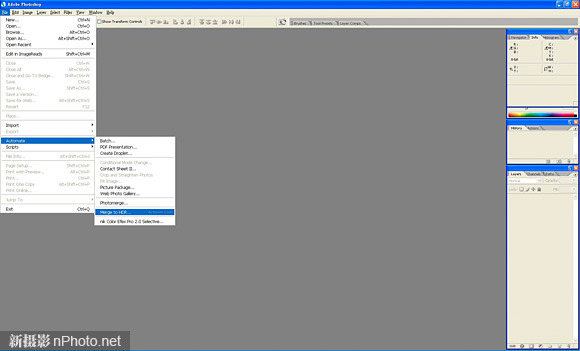
2. 按Browse按钮,选择3至5张曝光不同的照片组合,用作HDR照片合并,然而按OK确定。如果拍摄时没有用三脚架固定,可以选取“Attempt to Automatically Align Source Images”选项,软件便会为大家较准照片的位置。
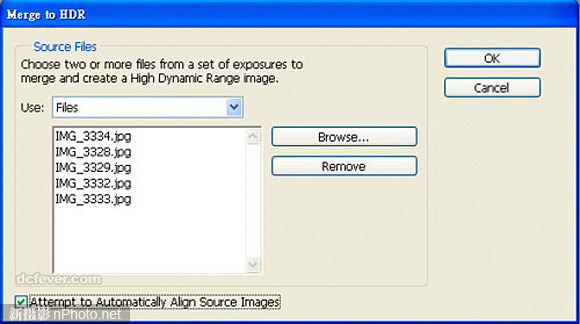
3. 之后,Photoshop会为大家初步合并出一张预览图,右边会出现一个直方图,用作设定照片的白场,大家可以将直方图下面刻度推至直方图右边的“山脚”位置,令照片的高光位有更多层次。照片这时看来较暗、较灰,这点可容后
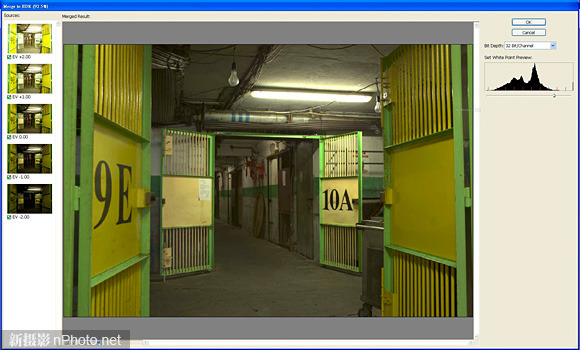
4. 稍后Photoshop会为大家合并出一个32-bit的HDR图像,我们可以从菜单中选取Image -> Mode -> 8 Bits/Channel,开启HDR Conversion面板,将照片转化为普通可用的JPEG,并顺便调较好照片的反差。
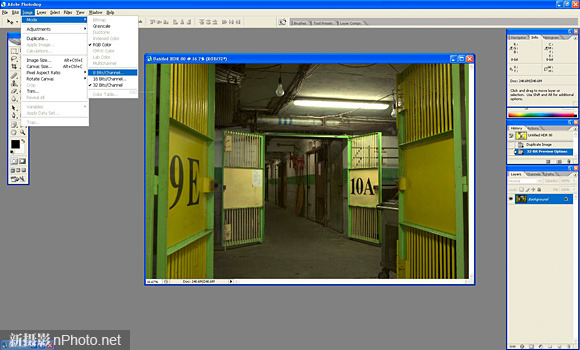
5. 在 HDR Conversion面板,于Method中选取Local Adaptation,下方会出现一个Toning Curve and Histogram控制选项,用法类似Photshop的Curve曲线功能。如图所示,我们要将斜线的中间拉至直方图左边的山脚,指示出照片的黑场开始位置,有需要亦可再拉动直线的其他位置,令照片的反差尽量自然。
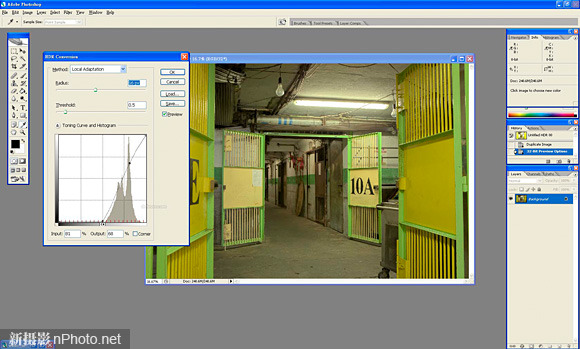
6. 转为8-bit文件后,就可以对照片进行一般调较(如饱和度、色调等),然后储存为8-bit JPEG图像文件。
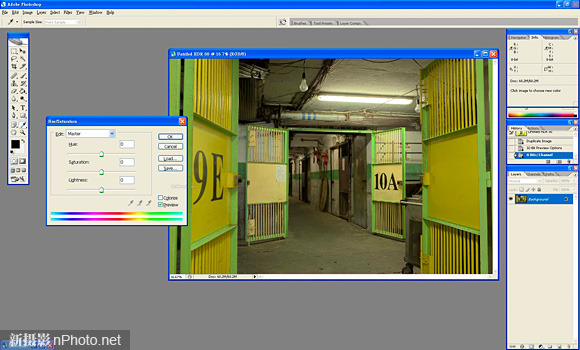
Photomatrix Pro
Photomatrix Pro是另一个较多人用的HDR图像软件,选项比Photoshop多,变化也较大。相比起Photoshop,用Photomatrix Pro处理出来的照片层次及细节可以相当夸张,拍摄如云层、建筑物等景物便更有气势。
1. 在Workflow Shotcuts中选择Generate HDR Image,开启Selecting source images面板,并按Browse按钮选取需要进行HDR处理的一系列照片。
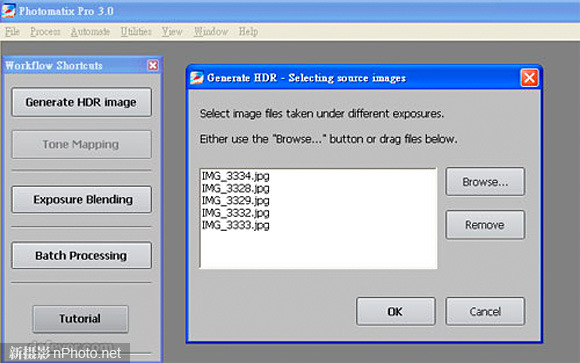
2. 选择档案后按OK进入Generate HDR - Options面板,这时可直接按OK,让软件开始合并HDR影像。
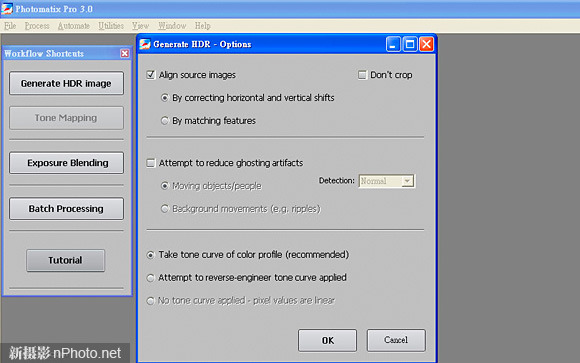
3. 初步合并出来的照片,色调、对比都不妥当,这时可按下Tone Mapping按钮作进一步调较。
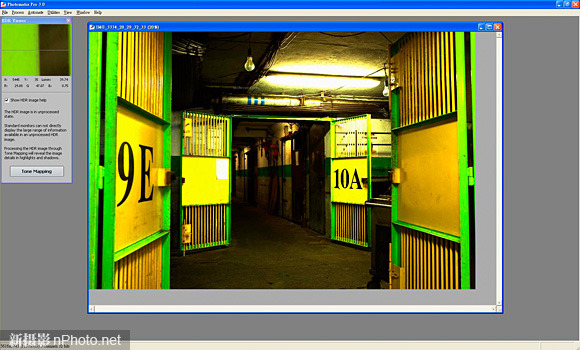
4. 打开Tone Mapping面板后,有几个主要选项需要调较。Strength是指照片的细节,多数使用Photomatrix Pro的用户都喜欢将其设为100,如果不希望画面的细节太过夸张,可按需要设定。另外大家也可调较Luminosity、White Point以及Black Point以控制照片的明暗对比,调较这三个选项时,面板中的直方图会跟随着变动,可用作参考照片的曝光情况。一切设置没有问题后,就可按Process进行正式HDR合并处理。
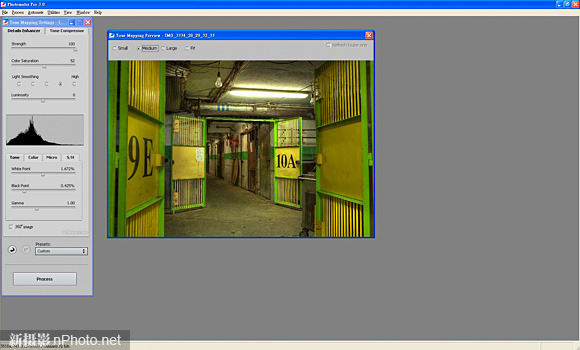
5. 合并完成后,选择菜单中的File -> Save As存档。

三张不同曝光vs.一张 RAW 合并

由三张曝光不同的照片合并而成

由一张RAW文件输出三张曝光不同的照片合并
总结
利用HDR技术,大家可以突破宽容度的限制,将照片的层次细节带到一个前所未有的水平,进一步扩阔摄影创作的空间。利用软件合并方法可以得出较佳效果,不过碍于拍摄及后制过程十分麻烦,在人多的地方更是几乎没可能拍摄,实用性可说十分有限。不过对于摄影爱好者来说,能够制作出一张漂亮的HDR照片会更有成功感。至于相机内置高宽容度功能拍出来的照片,虽然有较多噪点,效果也不及软件后制明显,不过由于使用方便,对于普通用户来说可能更为实用。